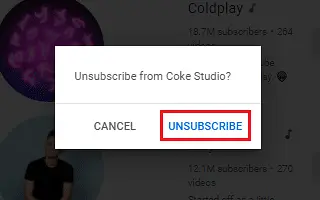כפי שהרבה יוצרי תוכן ביוטיוב נוטים לומר, מינויים לערוץ הם בחינם לחלוטין. פָּשׁוּט. פשוט לחץ או הקש כדי להפוך לעוקב.
עם זאת, יש כל כך הרבה זמן שאנחנו יכולים לעשות ובסופו של דבר אנחנו נרשמים לטונות של ערוצים תוך כדי ממש ליהנות מקומץ תוכן. זה נוח לבטל את המנוי באותו זמן, אבל אם יש לך הרבה מנויים זה יכול להיות קצת מייגע.
להלן אנו משתפים כיצד לבטל את הרישום ליוטיוב בכמות גדולה. המשך לגלול כדי לבדוק את זה.
כיצד לבטל את הרישום בכמות גדולה ב-YouTube עבור אנדרואיד
באופן מוזר, YouTube לאנדרואיד מהיר יותר בביטול המנוי בכמות גדולה מאשר בגרסת שולחן העבודה. עם זאת, לא ניתן לבטל את המנוי מכל הערוצים בלחיצה אחת, על המשתמש לבחור ספציפית את כל הערוצים ברשימה.
ישנם חלקים רבים שאינם אינטואיטיביים של YouTube עבור אנדרואיד שדורשים מעט עבודה. ניהול מנויים אינו בעייתי במיוחד למען האמת. אני מעדיף סקירה טובה יותר של הערוצים שממוקמים כרגע ברשימה, מכיוון שהמשתמש צריך להחליק מטה.
משהו כמו תמונות ממוזערות של Google Photos עולה בראש. כך, משתמשים יכולים לקבל סקירה טובה יותר של הערוצים שהם עוקבים אחריהם. זה יקל מעט על ביטול המנוי שלך.
אבל מה זה, אני אשאר עם הרשימה הזאת לעת עתה. אז מה הדרך הקלה ביותר לבטל מנוי בכמות גדולה ב-YouTube לאנדרואיד? החלף את האפשרות בטל הרשמה בתפריט מינויים לניהול.
כדי לבטל מהר את המנוי לערוץ YouTube, בצע את השלבים הבאים:
- פתח את YouTube עבור אנדרואיד .
- הקש על הכרטיסייה מינויים בתחתית .
- הקש על נהל . אתה אמור לראות רשימה של כל הערוצים שאתה עוקב אחריהם.
- כעת כל שעליכם לעשות הוא להחליק את הכרטיס מימין לשמאל עבור כל ערוץ ממנו תרצו לבטל את המנוי . אתה אמור לראות לחצן ביטול הרשמה אדום .
- התחל מלמעלה והקש על כפתור ביטול הרשמה ליד כל ערוץ.
אתה יכול גם לשחזר את המנוי שלך על ידי לחיצה על כפתור הבטל בתחתית. או למצוא את הערוץ ולהירשם שוב. זו הדרך המהירה ביותר כרגע.
למעלה, בדקנו כיצד לבטל מנויים בכמות גדולה ב-YouTube. אנו מקווים שמידע זה עזר לך לפתור את הבעיה.